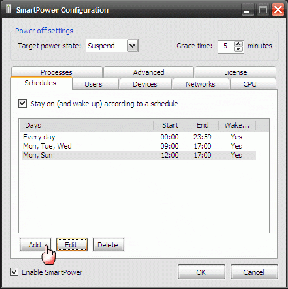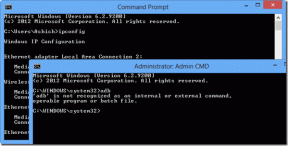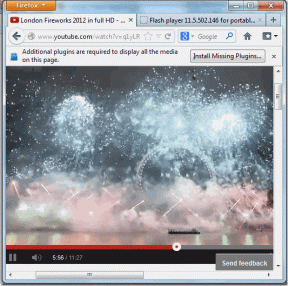Cómo agregar o cambiar la dirección de casa en Apple Maps en iPhone
Miscelánea / / April 05, 2023
Si planea hacer un viaje por carretera o simplemente hacer algunos mandados, puede agregar múltiples paradas en Apple Maps en tu iPhone. Pero cuando se trata de viajes regulares al trabajo, muchas veces puedes quedar atrapado en un tráfico denso. Por eso es una buena idea guardar la dirección de su casa en Apple Maps.

Esto ayudará a Apple Maps a encontrar la mejor ruta e indicaciones para evitar obstáculos inesperados. En esta publicación, compartiremos los pasos para agregar o cambiar la dirección de su casa en Apple Maps en su iPhone.
Antes de empezar
Sugerimos actualizar la versión de iOS para disfrutar de una experiencia sin errores en Apple Maps mientras agrega la dirección de su casa. Aquí está cómo hacerlo.
Paso 1: Abra la aplicación Configuración en su iPhone.

Paso 2: Desplácese hacia abajo y toque General.

Paso 3: Toca Actualización de software.

Etapa 4: Si hay una actualización disponible, descárguela e instálela.
Cómo agregar la dirección de casa en Apple Maps en iPhone
Después de instalar la última versión de Apple Maps en su iPhone, deberá asegurarse de que su iPhone esté conectado a una conexión a Internet estable. Así es como puede agregar la dirección de su casa en la aplicación.
Paso 1: Abre Apple Maps en tu iPhone.

Paso 2: En Favoritos, toque Agregar debajo del ícono Inicio.

Paso 3: Toque el botón 'Abrir mi tarjeta de contacto' en la parte inferior.

Su tarjeta de contacto incluye toda su información, como dirección, número de teléfono, dirección de correo electrónico, enlace de perfil de redes sociales y más.
Etapa 4: Desplácese hacia abajo y toque Agregar dirección.

Paso 5: Agregue la dirección de su casa en los espacios proporcionados.
Paso 6: Después de agregar los detalles, toque Listo en la esquina superior derecha para guardar los cambios.

Paso 7: Toque Listo en la esquina superior derecha nuevamente para agregar la dirección de su casa a su Tarjeta de contacto.

Cada vez que toque la barra de búsqueda en Apple Maps en su iPhone, simplemente escriba Hogar y seleccione el resultado para iniciar la navegación.
Alternativamente, así es como puede agregar la dirección de su casa.
Paso 1: Abre Apple Maps en tu iPhone.

Paso 2: Toca el icono de tu perfil en la esquina inferior derecha.

Paso 3: Seleccione Favoritos.

Etapa 4: Toque Agregar su hogar.

Paso 5: Toque el botón 'Abrir mi tarjeta de contacto' en la parte inferior.

Siga los mismos pasos que se mencionaron anteriormente para agregar y guardar la dirección de su casa.
Cómo cambiar la dirección de casa en Apple Maps en iPhone
Si acaba de mudarse a una nueva ciudad o a una nueva ubicación en la misma ciudad, también tiene la opción de cambiar la dirección de su casa en Apple Maps en su iPhone. Aquí está cómo hacerlo.
Paso 1: Abre Apple Maps en tu iPhone.

Paso 2: En Favoritos, toque Agregar debajo del ícono Inicio.

Paso 3: Toque el botón 'Abrir mi tarjeta de contacto' en la parte inferior.

Etapa 4: Desplácese hacia abajo y busque la dirección de su casa.
Paso 5: Seleccione los campos de dirección y realice los cambios según sus preferencias.
Paso 6: Después de realizar los cambios, toque Listo en la esquina superior derecha.

Paso 7: Toque Listo en la esquina superior derecha nuevamente para guardar la nueva dirección en su Tarjeta de contacto.

Puede usar los mismos pasos para agregar o cambiar la dirección de su oficina en Apple Maps en su iPhone.
Cómo quitar la dirección de casa en Apple Maps en iPhone
Si desea proteger la dirección de su casa cuando otra persona use Apple Maps para navegar en su iPhone, puede eliminar la dirección de su casa de la Tarjeta de contacto. Aquí está cómo hacerlo.
Paso 1: Abre Apple Maps en tu iPhone.

Paso 2: En Favoritos, toque Agregar debajo del ícono Inicio.

Paso 3: Toque el botón 'Abrir mi tarjeta de contacto' en la parte inferior.

Etapa 4: Desplácese hacia abajo y busque la dirección de su casa.
Paso 5: Deslice el dedo hacia la derecha en el campo de dirección de casa y toque el ícono Eliminar en el lado derecho.

Paso 6: Toque Listo en la esquina superior derecha para confirmar.

Paso 7: Toque Listo en la esquina superior derecha nuevamente para eliminar su dirección de su tarjeta de contacto.

Alternativamente, así es como puede usar la aplicación Contactos para eliminar la dirección de su casa.
Paso 1: Abra la aplicación Contactos en su iPhone.

Paso 2: Toca Mi tarjeta en la parte superior.

Paso 3: Toca Editar en la esquina superior derecha.

Puede seguir los mismos pasos que se mencionaron anteriormente para eliminar la dirección de su casa. Los cambios se reflejarán en Apple Maps.
Administre la dirección de su casa
Al igual que Google Maps, puede administrar la dirección de su casa en Apple Maps en su iPhone. La mejor parte de agregar su dirección a Apple Maps es que puede crear guías a partir de ella y compartirlas con sus amigos o colegas. Consulte nuestra publicación en cómo crear y compartir una guía de Apple Maps con tus contactos.
Última actualización el 15 de marzo de 2023
El artículo anterior puede contener enlaces de afiliados que ayudan a respaldar a Guiding Tech. Sin embargo, no afecta nuestra integridad editorial. El contenido sigue siendo imparcial y auténtico.
Escrito por
Paurush Chaudhary
Desmitificando el mundo de la tecnología de la manera más simple y resolviendo problemas cotidianos relacionados con teléfonos inteligentes, computadoras portátiles, televisores y plataformas de transmisión de contenido.